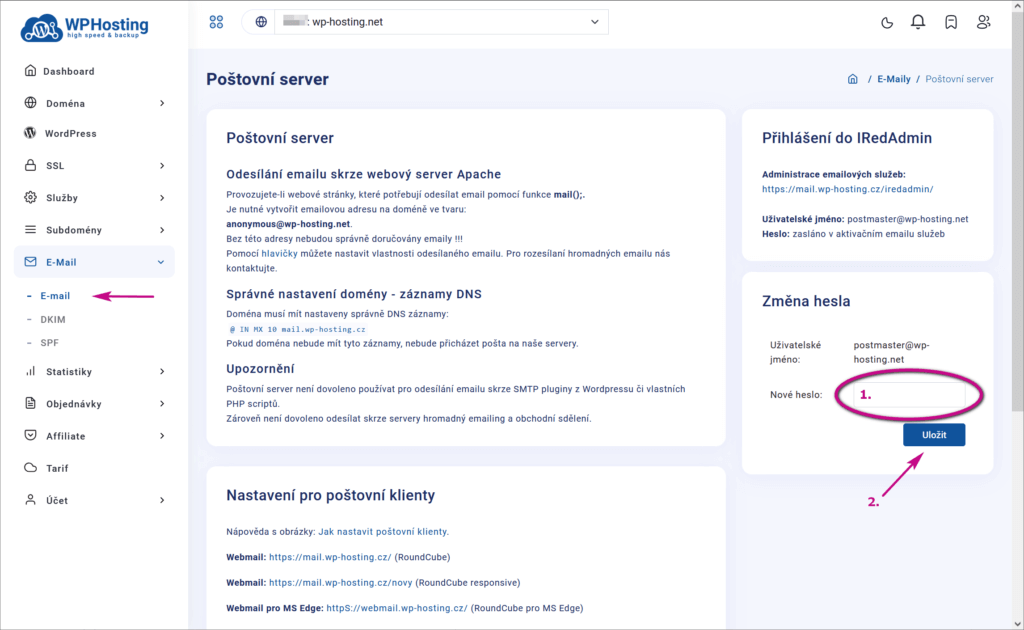Administrace mailového serveru
Tarify WP Hostingu obsahují různě velký diskový prostor pro emaily.
Níže si stručně představíme, jak mailovou administraci ovládat.
Níže naleznete:
1. Přihlášení do administrace
2. Založení nové emailové schránky
3. Zobrazení nastavení emailové schránky
4. Změna velikosti emailové schránky
5. Přeposílání
6. Změna hesla
7. Změna jazyka
8. Reset hesla do administrace mailového serveru
1. Přihlášení do administrace
Přihlašovací údaje do mailové administrace jsou zasílány v aktivačním emailu po aktivaci hostingu.
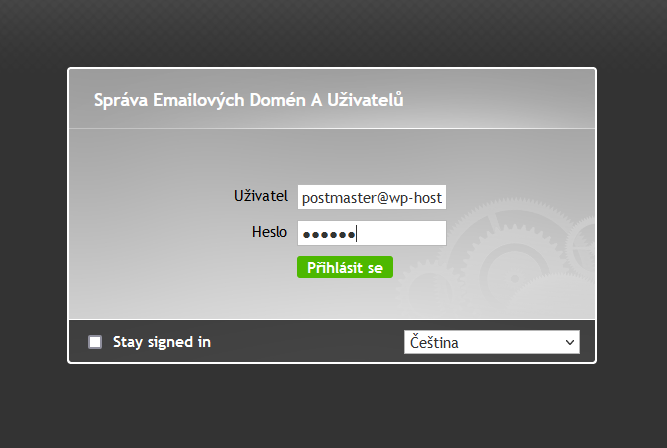
2. Založení nové emailové schránky
Pro vytvoření nové emailové schránky vybereme +Přidat… (1.) a Uživatel (2.)

Poté vyplníme novou emailovou adresu, heslo, nastavíme velikost emailové schránky a potvrdíme tlačítkem Přidat (3.)
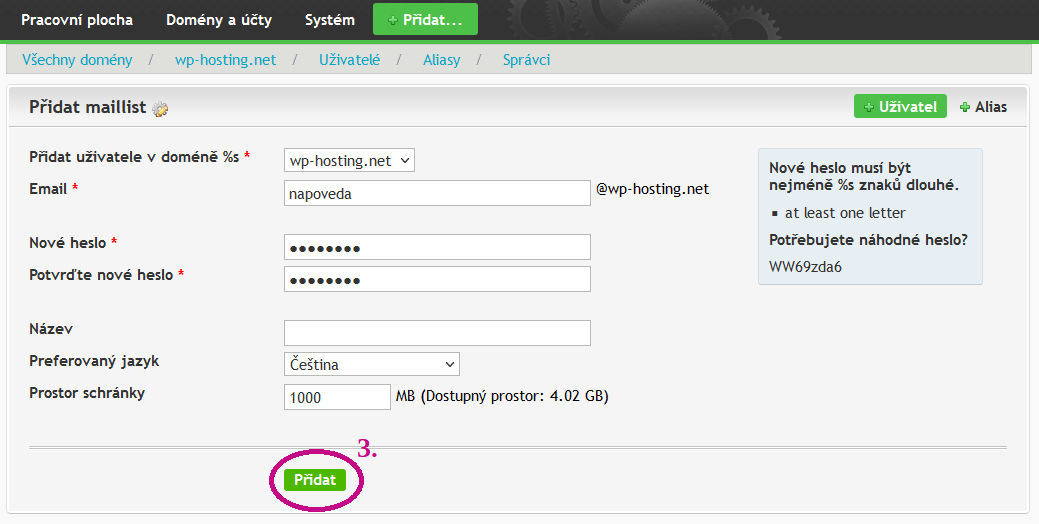
3. Zobrazení nastavení emailové schránky
Vybereme Domény a účty (1.)

Klikneme na doménu (2.)
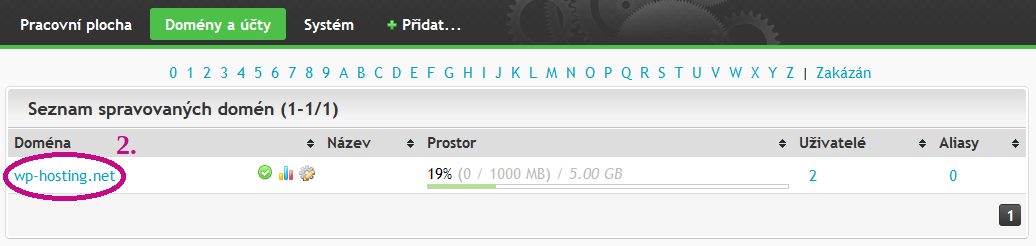
Zde se dá nastavit velikost dalších nově vytvořených schránek. Vybereme seznam uživatelů – Uživatelé (3.)
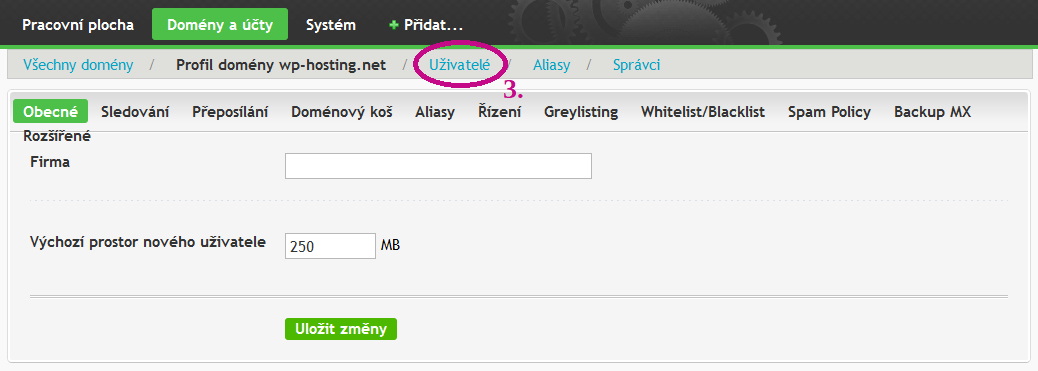
Klikneme na požadovaný email (4.)
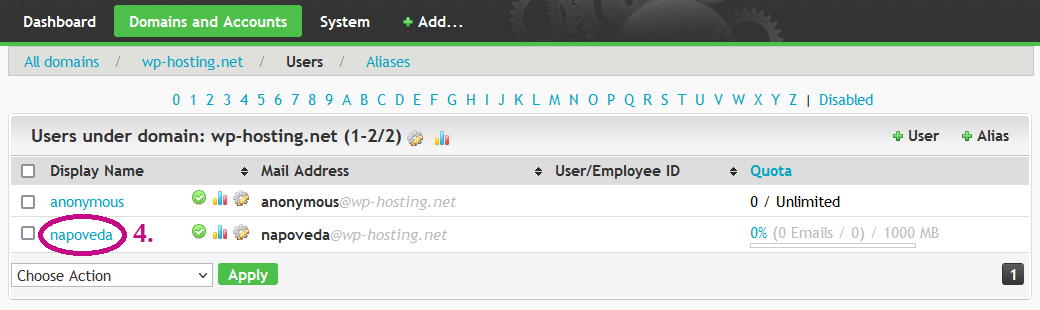
4. Změna velikosti emailové schránky
V nastavení emailové schránky přenastavíme velikost emailové schránky (5.) a uložíme změny (6.)
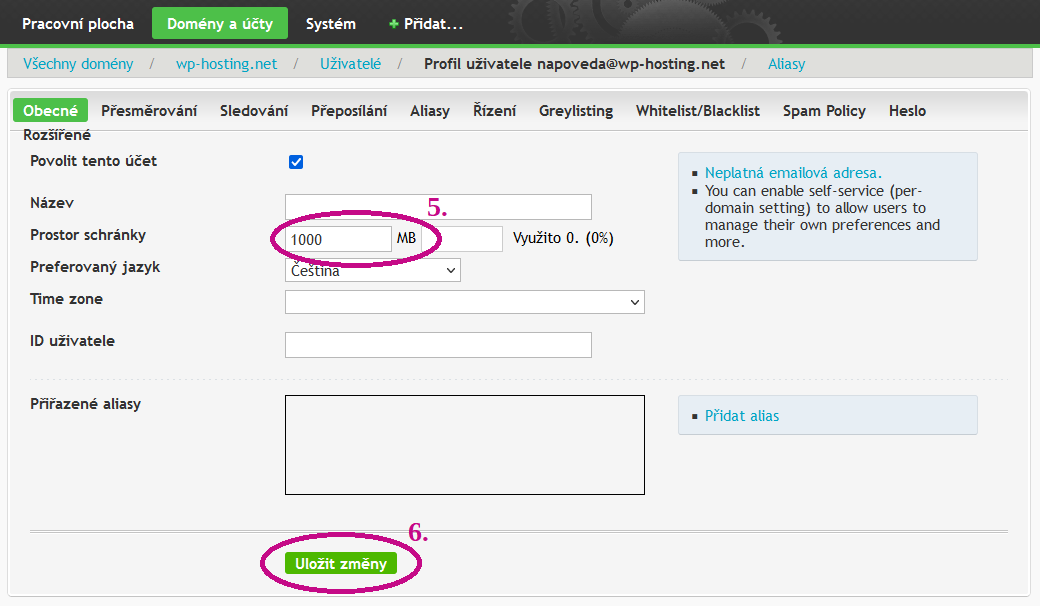
Pro navýšení diskového prostoru pro emailové schránky celé domény můžete kontaktovat naši podporu na podpora@wp-hosting.cz .
Celková velikost diskového prostoru je nastavena podle hostingového tarifu. V případě, že potřebujete neomezenou kapacitu, je třeba využít jinou službu (např. emailprofi.cz ).
5. Přeposílání (přesměrování pošty)
V menu zvolíte Přesměrování zaškrtněte Povolit přesměrování emailů (1.) , na který chcete emaily přeposílat. Zadejte email na, který chcete poštu přeposílat (2.) . Po té stačí Uložit změny.
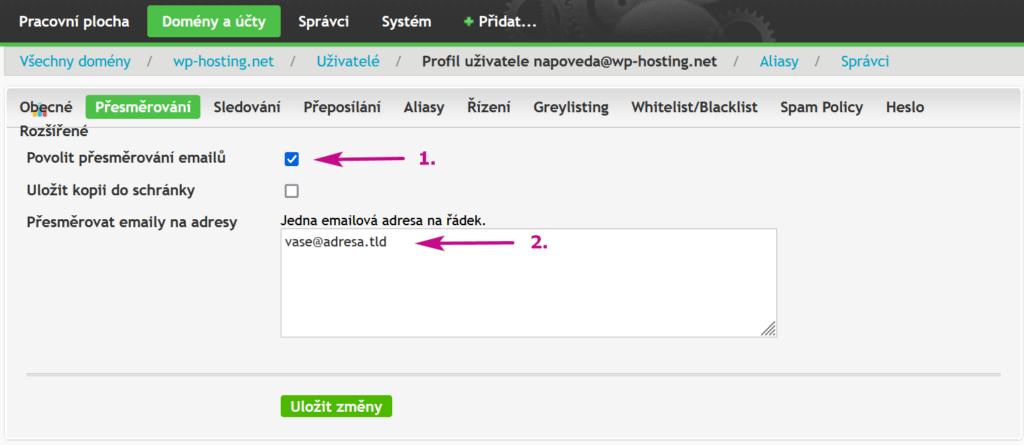
6. Změna hesla
V nastavení emailové schránky klikneme na Heslo (1.), nastavíme nové heslo a změnu uložíme (2.)
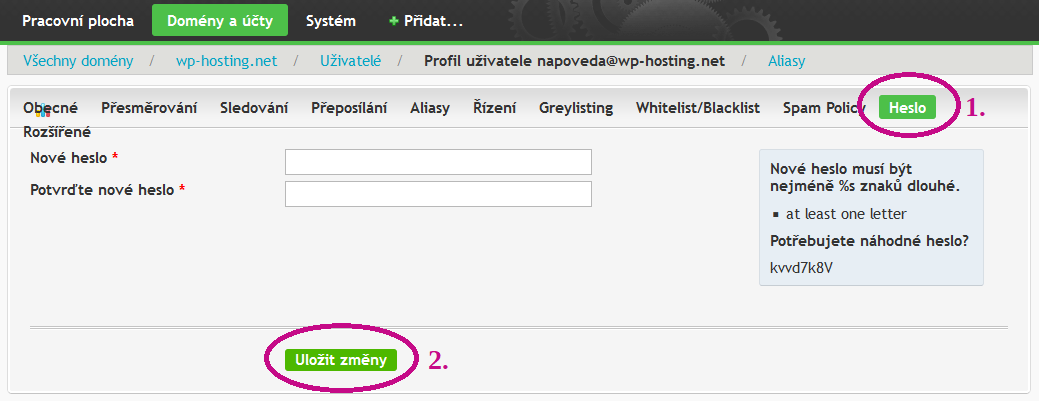
7. Změna jazyka
Pro změnu jazyka klikneme na Preferences (1.), zvolíme požadovaný jazyk a uložíme změny (2.)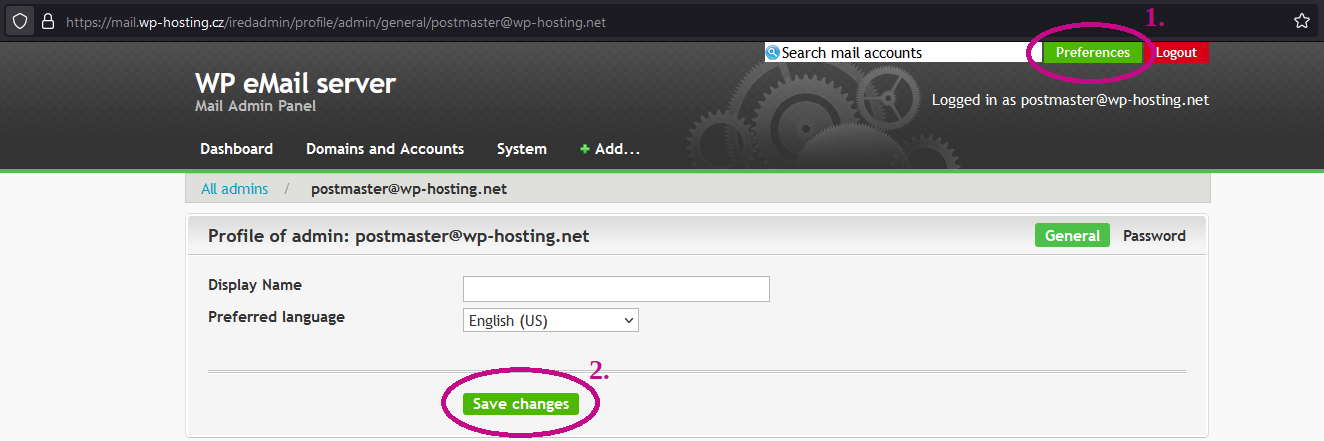
8. Reset hesla do administrace mail serveru
Zapomněli jste heslo a nedaří se Vám přihlasit do administrace mailovehé serveru ? Reset hesla nastavíte v administraci hostingu na https://admin.wp-hosting.cz.
V menu vyberete E-mail a v podmenu E-mail a poté stačí zadat Nové heslo (1.) a Uložit (2.).